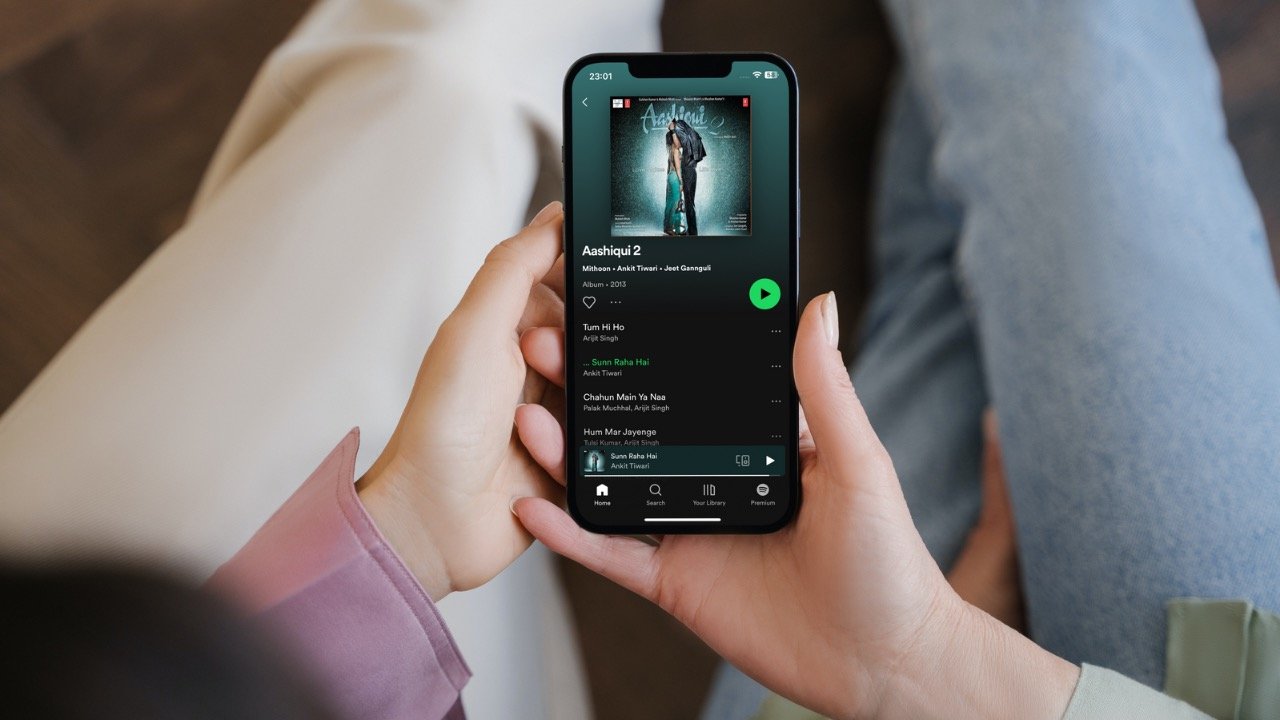Você está enfrentando um erro de reprodução automática do Spotify que não funciona no seu Android ou iPhone? Se sim, então esse tipo de situação irritante é enfrentada por muitos usuários.
A reprodução automática é um recurso do Spotify que os usuários usam enquanto reproduzem músicas. É como um recurso premium para todos os usuários do Spotify. Mas muitas pessoas relataram que o recurso não funcionava.
Portanto, neste blog, conheceremos algumas das melhores e úteis maneiras de corrigir o Spotify Autoplay que não funciona no Android/iPhone.
Como consertar a reprodução automática do Spotify que não funciona no Android e no iPhone
Agora, vamos examinar todas as soluções alternativas possíveis e corrigir a reprodução automática que não funciona no aplicativo Spotify no Android e no iPhone.
Então vamos ler mais.
Método 1: verifique as configurações de reprodução automática
Antes de passar para qualquer outra solução, você deve garantir que o recurso Autoplay esteja habilitado no aplicativo Spotify.
Siga as etapas abaixo:
- Primeiro, inicie o aplicativo Spotify > e clique na opção Configurações
- Agora, vá para a opção Reprodução
- Aqui, verifique se a reprodução automática está habilitada ou não
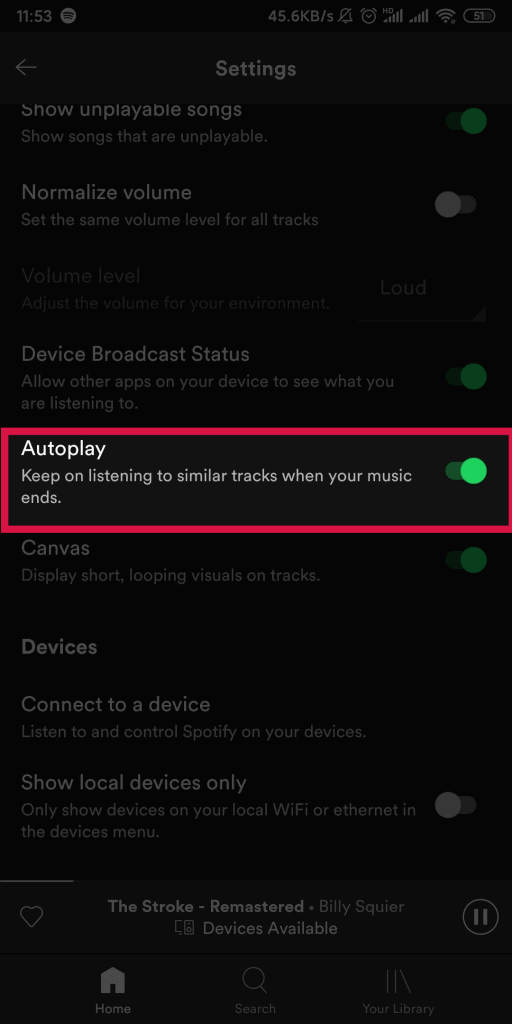
Método 2: reinicie o seu telefone
Na maioria das vezes, uma simples reinicialização do dispositivo pode resolver o problema. Reiniciar o dispositivo pode resolver vários problemas que levam a erros inesperados.
Portanto, feche completamente o aplicativo Spotify e reinicie o seu Android ou iPhone. Depois disso, inicie o aplicativo e verifique se o recurso Autoplay está funcionando ou não.
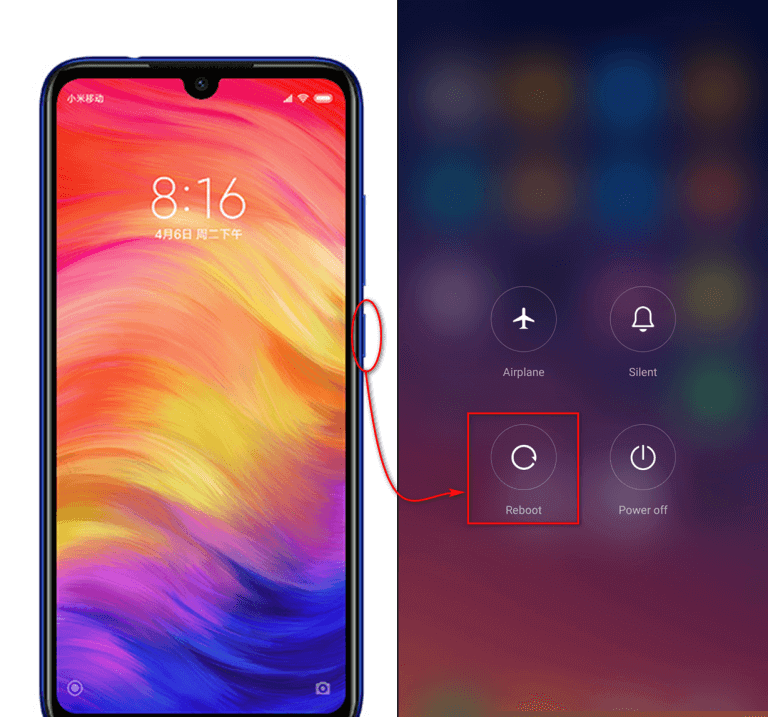
Método 3: verifique sua conexão com a Internet
Uma conexão de Internet instável ou ruim é outro motivo importante para o erro de não funcionamento do recurso Spotify Autoplay. Portanto, você deve garantir que seus dispositivos estejam recebendo Internet adequada e sem problemas.
Se você estiver usando Wi-Fi, tente reiniciar o roteador uma vez, pois isso pode resolver o problema da Internet. Ou então você pode mudar para outra conexão estável.
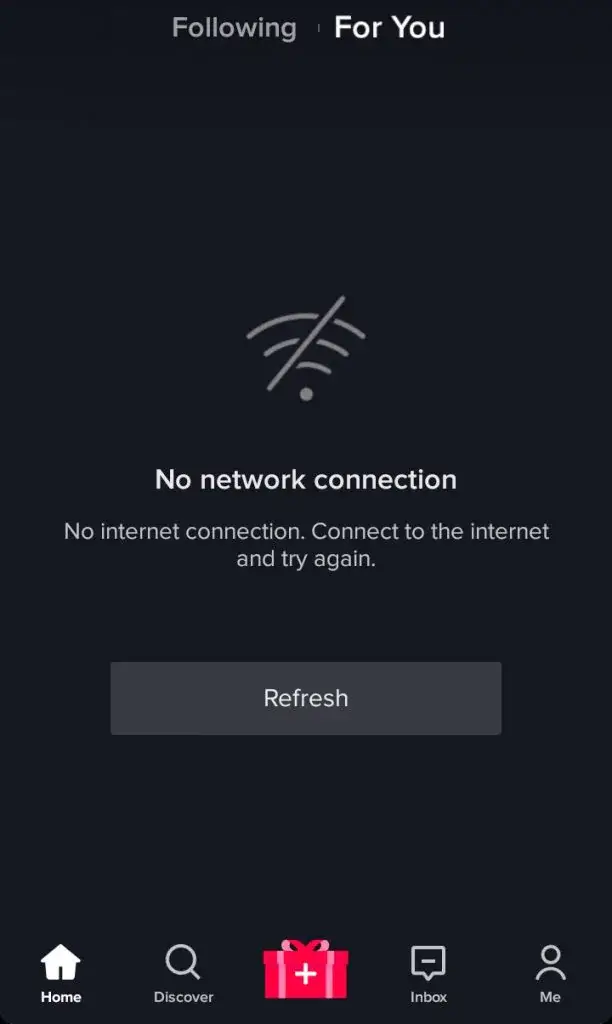
Método 4: faça login novamente no aplicativo Spotify
Como o Autoplay não está funcionando no aplicativo Spotify, você deve sair do aplicativo e fazer login novamente depois de algum tempo. Este processo funcionou com sucesso para muitos usuários.
Siga os passos:
- Primeiro, inicie o aplicativo Spotify > e clique em Configurações
- Agora, desça e clique em Sair
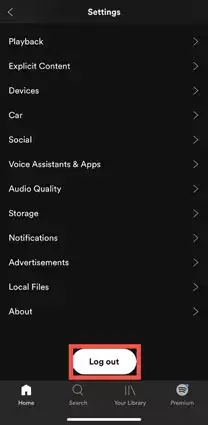
- Em seguida, reinicie seu telefone > e inicie o aplicativo Spotify
- Depois disso, faça login no aplicativo usando suas credenciais

- Por fim, tente tocar qualquer música para verificar se o erro de reprodução automática foi corrigido ou não
Método 5: atualizar o aplicativo Spotify
Se o seu aplicativo estiver desatualizado, vários tipos de erros também poderão ocorrer e impedir o funcionamento do aplicativo. Portanto, você deve verificar e atualizar o aplicativo o mais rápido possível.
Aqui estão as etapas a seguir:
- Primeiro, abra a Google Play Store (Android) ou App Store (iPhone)
- Agora, pesquise no aplicativo Spotify e veja se alguma atualização está disponível
- Por fim, toque na opção Atualizar
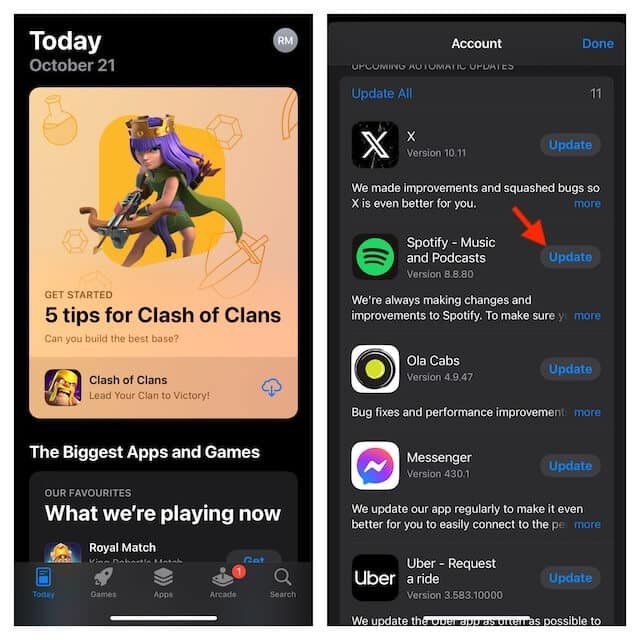
É isso.
Método 6: use uma conta Spotify diferente
Para consertar o Spotify Autoplay que não funciona no Android e iPhone, você pode usar uma conta Spotify diferente. Este processo provou ser eficaz para vários usuários.
Siga as etapas abaixo:
- Primeiro, saia da conta
- Em seguida, faça login no Spotify usando outra conta de seus amigos ou colegas
- Agora, verifique se o recurso Autoplay está funcionando ou não
- Se estiver funcionando com outra conta, faça login novamente com sua conta e verifique
Método 7: excluir cache do aplicativo Spotify
Se o problema persistir e você não conseguir corrigi-lo, limpe o cache do aplicativo. O cache coletado às vezes é corrompido e causa travamentos ou outros problemas. Limpar esses caches pode ajudar a eliminar o erro.
Aqui estão as etapas a seguir:
Para Android:
- Primeiro, abra Configurações no telefone e clique em Aplicativos
- Agora procure o aplicativo Spotify e abra-o
- Em seguida, clique na opção Armazenamento > Limpar Cache
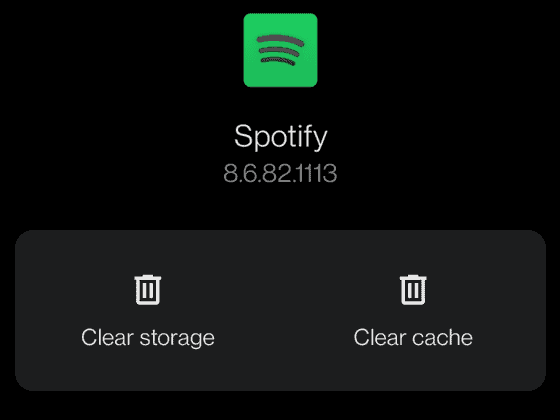
- Depois disso, toque na opção Limpar dados
Por fim, reinicie seu telefone e verifique se a reprodução automática está funcionando
Para iPhone:
- Primeiro, inicie os Ajustes no iPhone
- Agora vá para Geral e depois para Armazenamento do iPhone
- Aqui, procure o aplicativo Spotify na lista
- Em seguida, abra-o e clique na opção Excluir Cache
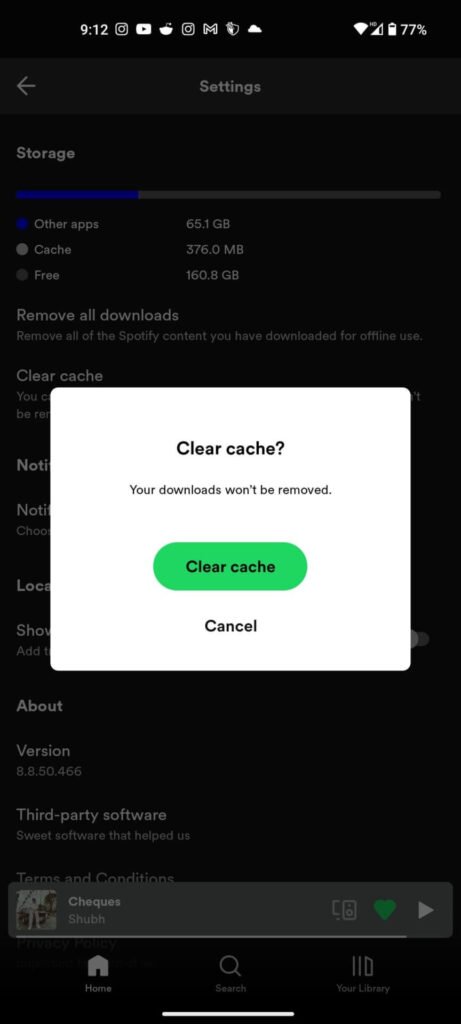
Por fim, confirme sua seleção e verifique se o erro foi corrigido
Método 8: verificar o status do servidor Spotify
Em alguns casos, o aplicativo ou seus recursos não funcionam quando há uma interrupção do servidor. Alguns trabalhos de manutenção em andamento podem impedir o funcionamento do aplicativo. Você pode saber o status atual do servidor visitando o site DownDetector ou sua plataforma de mídia social.
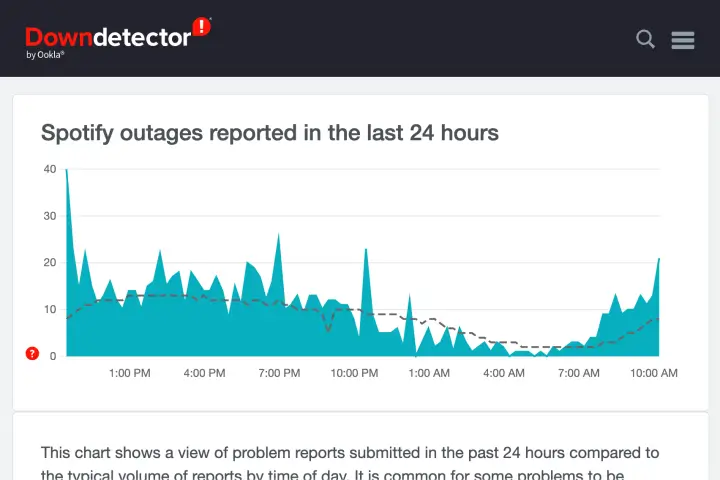
Se houver algum tempo de inatividade do servidor, você terá que esperar até que seja resolvido por conta própria.
Método 9: reinstalar o aplicativo Spotify
Se você ainda está procurando como consertar o Spotify Autoplay que não funciona na Samsung ou em outros dispositivos Android, você deve reinstalar o aplicativo. Isso removerá o aplicativo completamente e uma nova versão será baixada para solucionar o erro.
Siga as etapas abaixo:
- Primeiro, toque e segure o ícone do Spotify na tela inicial, a menos que o menu apareça
- No menu, escolha a opção Desinstalar ou Excluir aplicativo
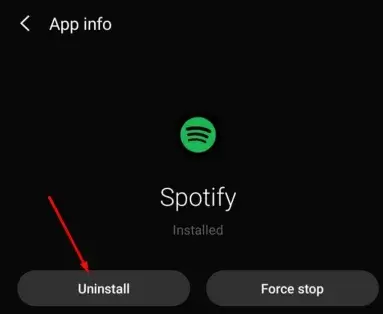
- Agora, abra a Google Play Store ou App Store
- Aqui, pesquise o aplicativo Spotify
- Por fim, toque na opção Instalar
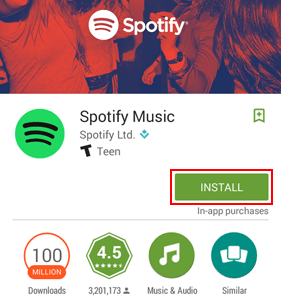
Feito isso, faça login no aplicativo e verifique se o recurso Autoplay está funcionando ou não.
Método 10: entre em contato com o suporte do Spotify
Quando todos os métodos acima não conseguem resolver o problema, é hora de obter ajuda da equipe de suporte do Spotify.
Aqui estão as etapas a seguir:
- Primeiro, abra o site oficial para entrar em contato com o Spotify
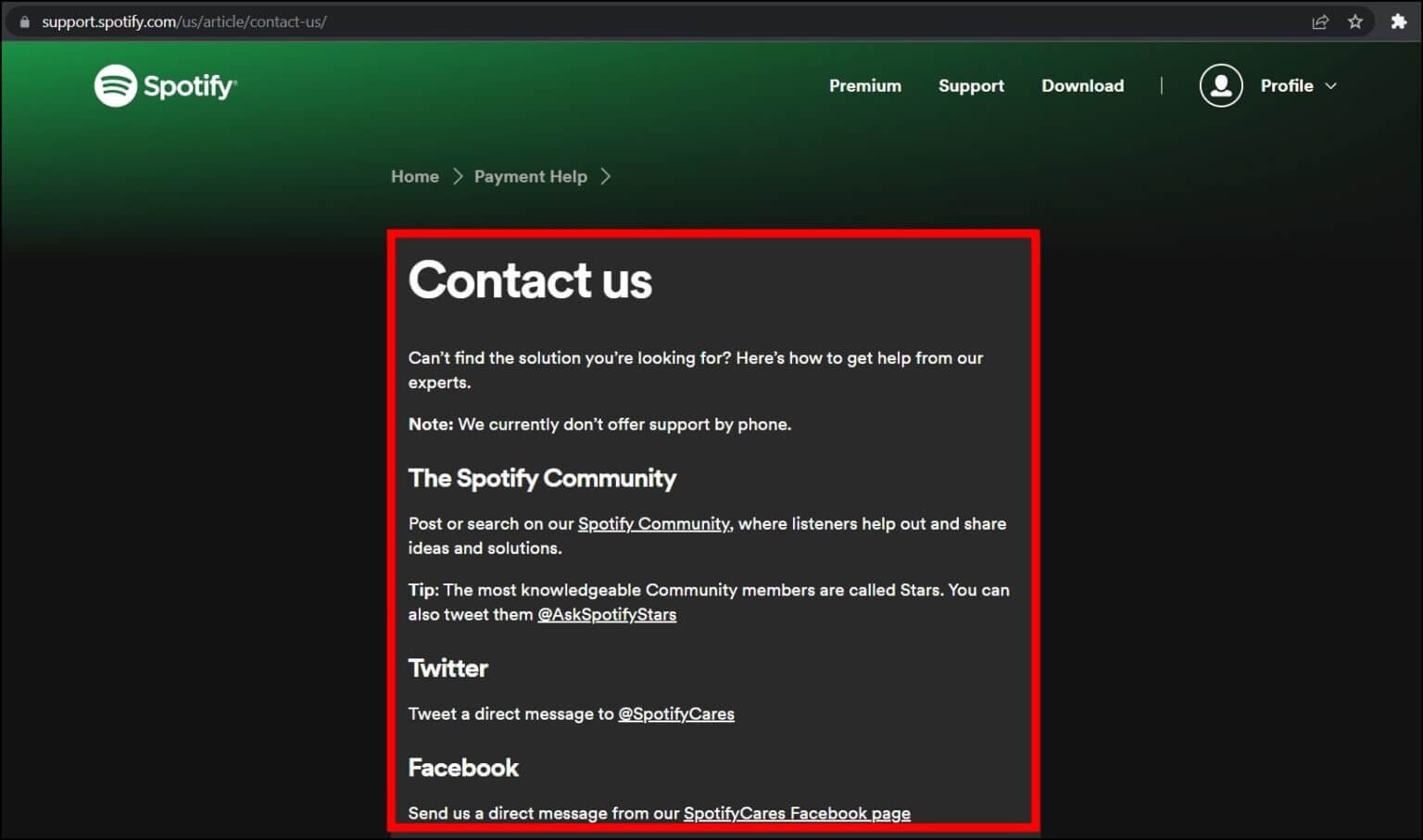
- Agora, escolha o dispositivo do qual você está enfrentando o erro
- Em seguida, discuta o problema que você está enfrentando e aguarde a resposta.
Você também pode enviar um e-mail para a equipe de suporte via info@spotify.com ou support@spotify.com .
Conclusão
Então este blog termina aqui e espero que você tenha resolvido com sucesso o erro de reprodução automática do Spotify em seus dispositivos. Esse tipo de erro ocorre por vários motivos, mas não há com o que se preocupar. Neste blog, discuti todas as maneiras possíveis de consertar o Spotify Autoplay que não funciona no Android/iPhone.
Além disso, se você tiver alguma sugestão ou dúvida, deixe-a na seção de comentários abaixo.
Sophia Louis is a professional blogger and SEO expert. Loves to write blogs & articles related to Android & iOS Phones. She is the founder of pt.android-ios-data-recovery.com and always looks forward to solve issues related to Android & iOS devices